适用于
分类(旧)
启动 功能增强 功能更多信息
| 分享时间 | 2022-02-24 14:02 |
| 最后更新 | 2023-12-11 11:05 |
| 修订版本 | 32 |
| 用户许可 | -未设置- |
| Quicker版本 | 1.40.22 |
| 动作大小 | 159 KB |
简介
任何时候,有使用操作的念头,或有保存操作的想法,最自然的方式(动作的名称首字母),秒内启动/保存。(可能是动作库中前摇最长的动作)
新手尝鲜请直接右键批量生成列表,然后跳过下面的字母手势设置。
2022年4月22日更新:
lists属性可以一次呼出所有保存的菜单,建议用鼠标手势呼出,(注:可以省掉首字母手势的设置了(虽然不建议))
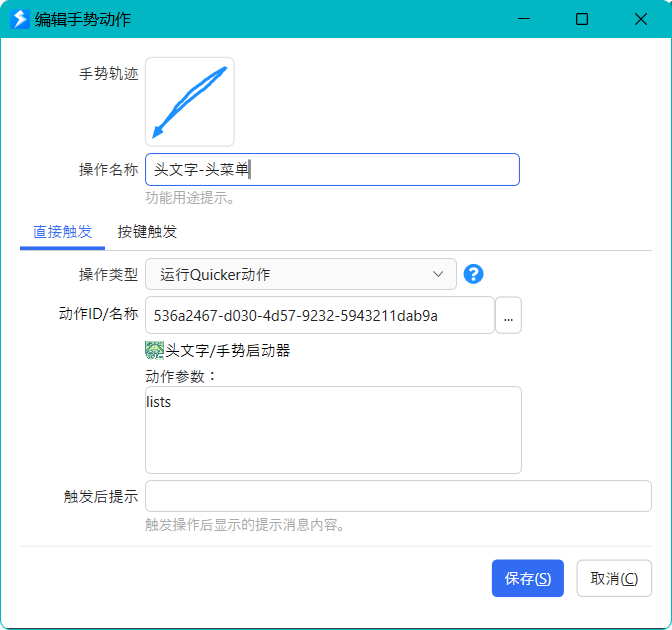
2022年7月4日更新
纯键盘流操作可能-运用非鼠标触发(推荐扩展热键),按键即打开该键的列表,没有该首字母列表,则会新建。
积

流

### 初阶用法
动作效果:手势划出任意小写字母后按下中键会出现该首字母已保存的操作列表,点击即可使用。(建议使用方法,99%的用户没办法克服如此长的准备,但是各位,大招的前摇一般都很长。)
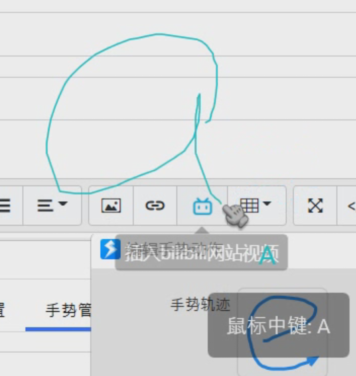
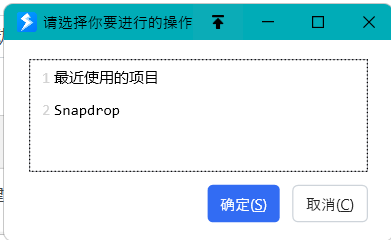
使用准备:创建26个小写字母的手势,然后对每个如下设置。(请注意设置为全局手势)
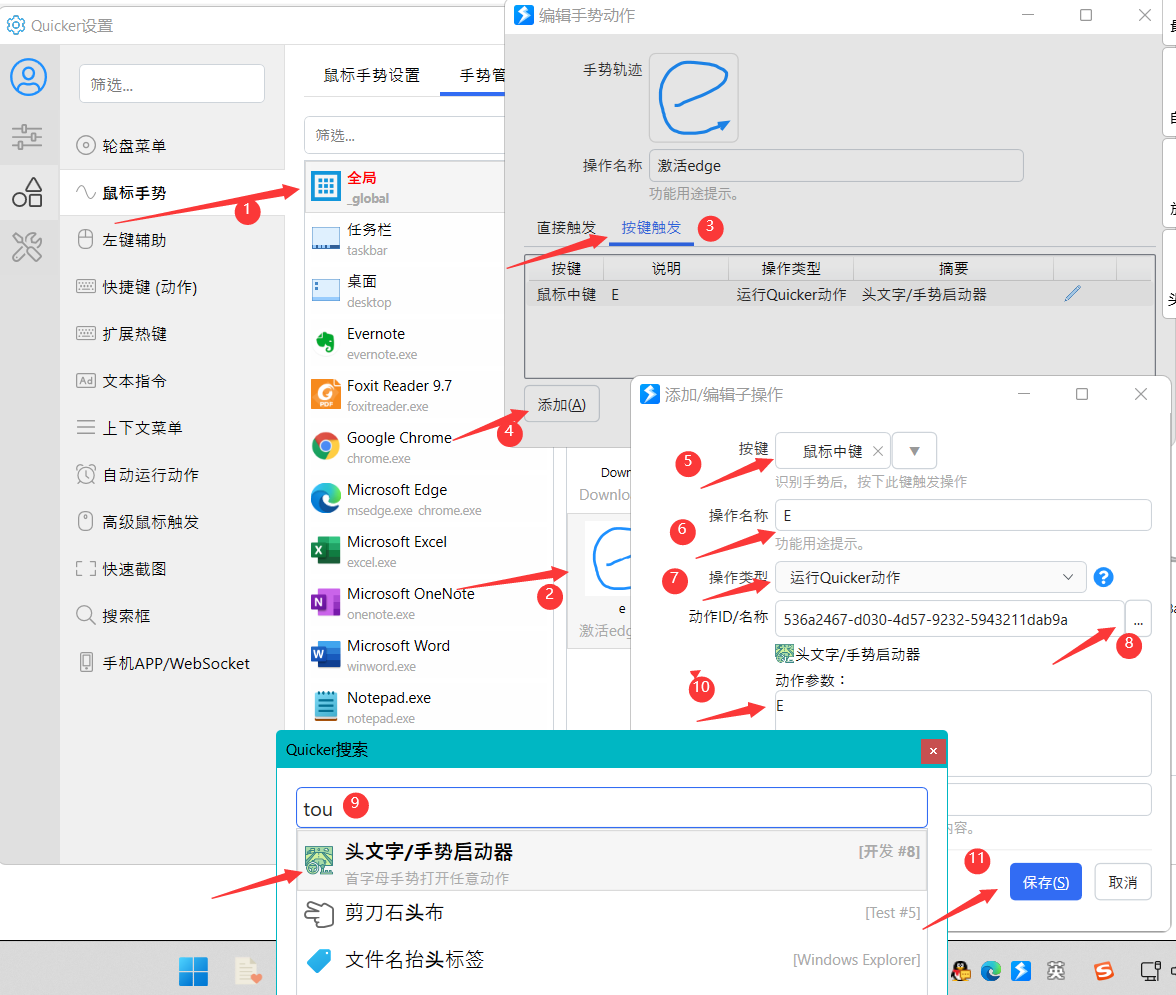
使用方法:
1. 直接运行,添加动作。
首行:手势代表的键(大写)
左中右分别对应为三个收藏目标:动作,程序,网址/文件夹
中行:操作注释,可以自己写,也可以用右边的工具(左到右:动作名称,程序名字,窗口标题)
末行:操作内容,只能用选择工具选择窗口来填写(左到右:动作ID,程序路径,窗口句柄)
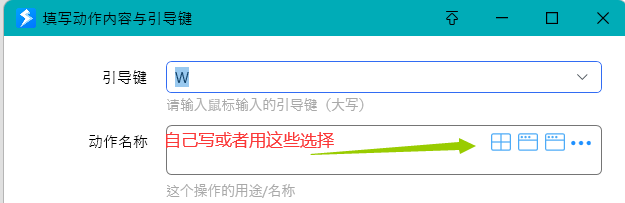

举例操作内容:
动作:1c19ca10-c92e-4fba-b2b9-efe094cece2b;;1 (动作ID+;;+参数)
收藏文件:选中后运行,只需要补充引导键即可。
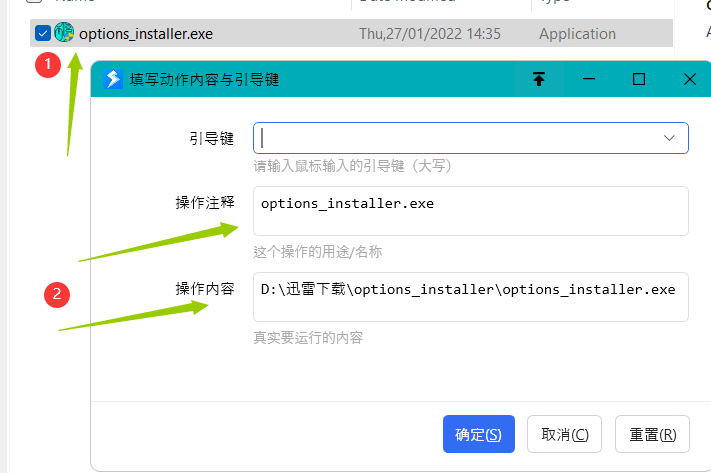
收藏多步骤**:自己输入:具体语法见:多步骤输入
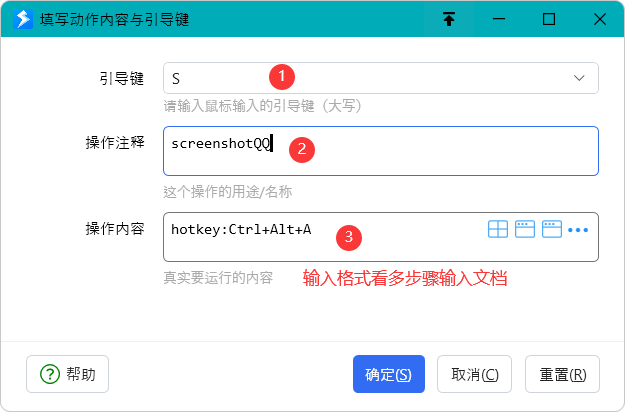
收藏笔记链接:陆续补上
a.Onenote
格式为Onenote的程序路径(用选择工具获得) 空格+/hyperlink+空格+“链接(删掉onenote:之前的文字)”
C:\Program Files (x86)\Microsoft Office\root\Office16\ONENOTE.EXE /hyperlink "onenote:https://d.docs.live.net/3d23fd03c2fcb6f1/Documents/Actions/03aLink%20you%20to%20the%20world/0.Think/效率.one#section-id={57620487-103E-4325-AF4D-3E269E807BC6}&end"
b.印象笔记
格式为Evernote程序路径(用选择工具获得) 空格+/hyperlink+空格+“链接”
链接获得方式:
右键:复制笔记链接,随便打几个字,字上右键添加超链接, 复制这几个字,粘贴,在粘贴后的字上右键,编辑超链接,这时候显示的就是上面链接两字应该填的。

最终保存格式: C:\Program Files (x86)\Yinxiang Biji\Yinxiang Biji\Evernote.exe /hyperlink "evernote:///view/2975612/s17/25139961-8ea4-4443-aeb1-f647e5a5f915/25139961-8ea4-4443-aeb1-f647e5a5f915/"
2. 使用操作:
字母手势中键弹出动作列表。
最终效果:像漂移一样不同角度入弯,获得不同物品。
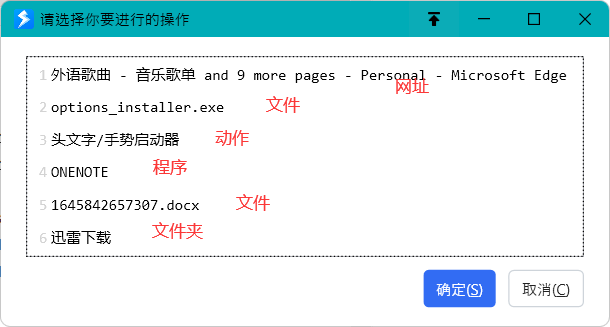
口袋模式:可以在一个列表中套另一个列表。
举例:
我想设立一个笔记目录,里面全包含关于CPA的考点,我可以如此设置:
运行动作。例如我把这个目录的名称称为 kaodian-CPA,我想把这个目录加在我的k道具栏里。设置如下:
创建口袋:运行动作,填入:

创建口袋中动作:运行动作(举例:添加Onenote链接),填入:

效果:手势K出现目录名字
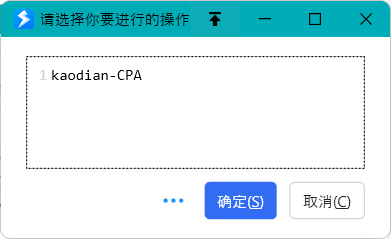
打开,看到收藏操作
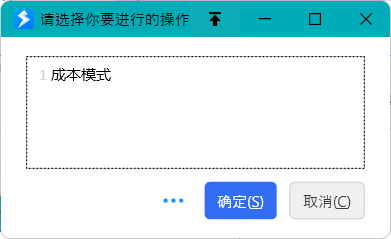
跨列表复制操作
编辑操作后,修改引导键即可,原动作不会被删除。
### 进阶用法
在已有的鼠标手势下设置,作为同类操作的总汇列表,更方便地增加删除。这个动作最突出的价值是把操作系列化并进行管理:即
按照自己的工作流和记忆习惯等分类逻辑,对相关操作分类并进行启动。

举例:现在你可以一个手势做到
- 系统截图
- QQ截图
- 截图贴图
- 截图OCR
- 截图保存——钉图
- 截图搜图——以图搜图
- 截图并保存到图床
- 截图打开上传网站
- 截图编辑——启动Photoshop。。。
突出优点:
- 打破场景的分类枷锁,把不同的操作聚集在一起,方便记忆
- 比起原生的增加删除,现在可以直接点击动作增加,菜单上右键删除,更节约时间。
- 不需要在鼠标手势滑动过程中观看大量信息,菜单的布局更适合阅读,而且可以个性化编辑
- 呼出菜单时,按数字键可以直接打开选项,十分快捷
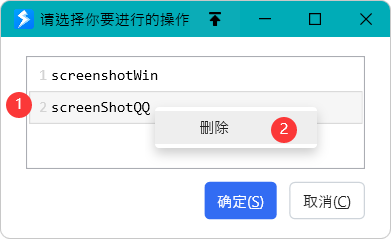
### 高阶用法
把这个动作当做一个道具栏,不局限于用手势打开,成为随时都能辅助你的,可以自己放东西进去、取出来的工具箱。
先举一例:
我有文本指令A, 效果是:输入以后会给出向左选定的字符数
它可以用来启动一个动作B, 动作B的作用是:它可以选中A指定的字符,然后运行另一个动作C,
我们现在把C设置为本动作,达到的效果是,每次启动文本指令A,我都可以通过C打开一个菜单,正如本动作的功能所述,这个菜单是操作的列表,我们可以往其中增加我们想要的操作。
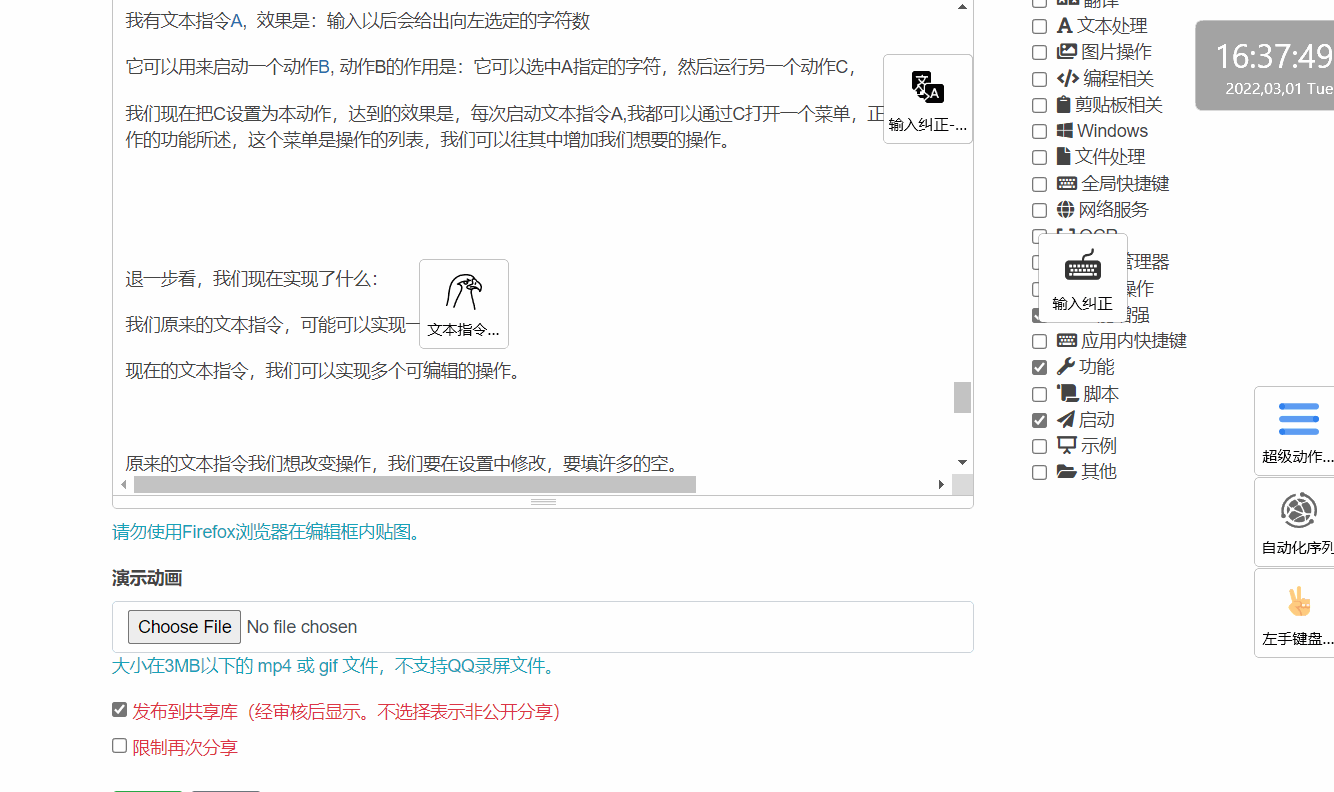
退一步看,我们现在实现了什么:
我们原来的文本指令,可能可以实现一个操作。
现在的文本指令,我们可以实现多个可编辑的操作。
原来的文本指令我们想改变操作,我们要在设置中修改,要填许多的空。
现在的文本指令,我们直接在菜单上修改。
原来我们需要多个文本指令,才能覆盖我们想要的功能。
现在我们只需要一个,只需要记忆一个,而且是有关联的一系列功能。
我们能不能在轮盘某个动作后面,简单加上这个动作?对的,是可以的,因为轮盘也接受参数输入。所以这可以做为一个默认的稳定的参数,当你用了某个操作多次,然后观察得到之后经常用到另外几个操作,你就可以在参数中增加一个唤出的参数,然后打开这个动作。
更新:20220612
通过子程序与动作 携带他人的变量 ,获得增加上一动作和上一网址、程序,文件夹的能力:

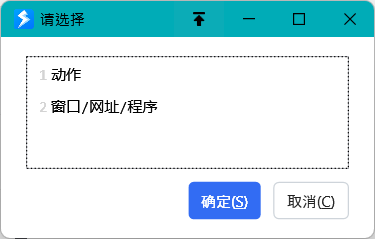
(注上一网址、程序,文件夹,需要安装另一个动作 重开程序-新手版 )
列表唤出方法:右键/手势中左键/轮盘中按1。
常见问题:
1. 免安装/绿色程序路径获取错误
请在操作内容中自行粘贴该exe程序文件的路径,如:E:\文库下载\冰点下载器v3.2.12(0314).exe
~I feel just like I felt in all my dreams
快人一步,指哪打哪。
最近更新
| 修订版本 | 更新时间 | 更新说明 |
|---|---|---|
| 32 | 2023-12-11 11:05 | test1 |
| 31 | 2022-07-04 14:35 | 纯键盘流操作可能-运用非鼠标触发(推荐扩展热键),按键即打开该键的列表,没有该首字母列表,则会新建。 |
| 30 | 2022-06-23 12:00 | 可运行 计算机等基本 内容(即可通过WIN+R运行的内容,如calc) |
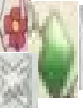

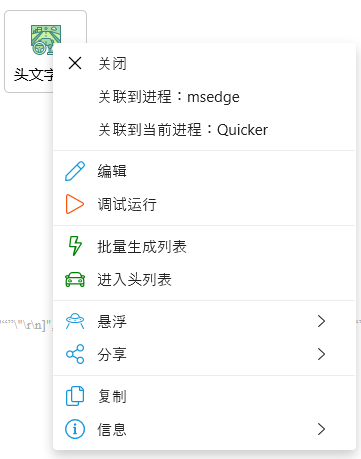
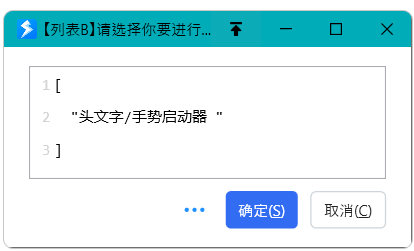

 京公网安备 11010502053266号
京公网安备 11010502053266号